페이스북 탈퇴 , 비활성화 방법. 계정삭제. FACEBOOK 사용법.
정말 오래간만에 페이스북에 접속했습니다.
가입한 시기를 찾아보니 2010년이더군요. 벌써 10년이…….
트위터와 비슷한 시기에 가입해서 페이스북보다는 트위터를 주로 했었던 것 같습니다.
페이스북은 아는 사람들 위주로 운영되고, 트위터는 모르는 사람들과 소통하는 방식이라, 아무래도 후자가 더 끌렸었나 봅니다.
그래도 간간히 지인들이 어찌 사나 보기도 하고, 게임, 해외 사이트 이용을 위한 가입에 이용하다 보니, 10년이 넘게 유지하고 있었네요.
오늘은 페이스북 탈퇴와 계정 비활성화 방법에 대해 알아보도록 하겠습니다.
시간이 나는대로 페이스북 계정관리(세컨드 아이디 만들기 등), 페이지 관리 등에 대해서도 써보도록 하겠습니다.
페이스북 탈퇴 , 비활성화
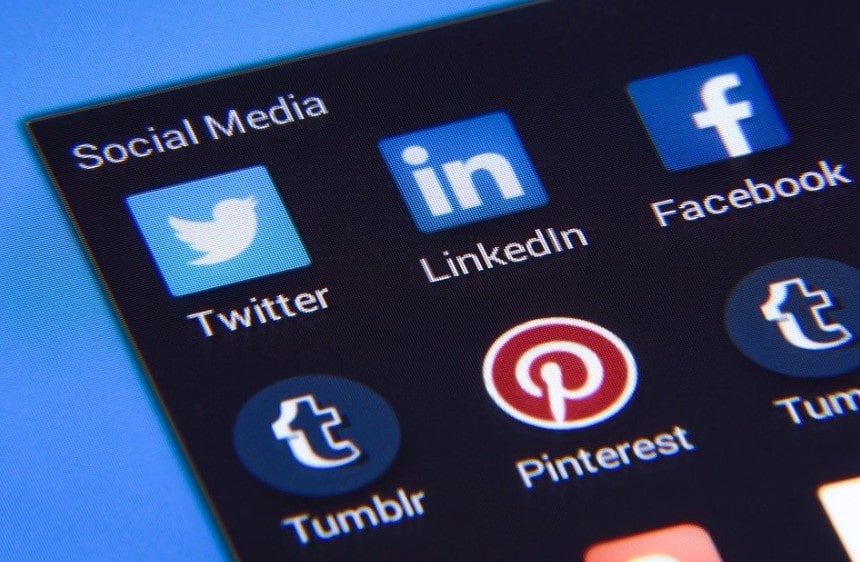
페이스북에는 탈퇴(계정 삭제)와 비활성화 두 가지 방법의 서비스를 제공하고 있습니다.
그냥 탈퇴하면되지 비활성화는 또 뭐야… 하실 수도 있지만, 나름의 이유가 있습니다.
페이스북 탈퇴
말 그대로 계정을 영구 삭제하는 것입니다.
✔️ 탈퇴 후 계정을 살리는 것이 불가능
✔️ 페이스북 메신저 사용불가
✔️ 프로필, 사진, 추가한 콘텐츠, 게시물, 동영상 등 모든 기록이 삭제
✔️ 당연히 친구에게 계정이 표시되지 않음
✔️ 메시지의 일부 정보는 계정 삭제 후에도 상대방에게 표시될 수 있음
✔️ 스포티파이, 핀터레스트, 게임 등등 페이스북 계정으로 가입했던 사이트 이용불가.
계정 비활성화

메신저를 계속 사용하길 원하거나, 페이스북 내 게시물(사진, 동영상)등을 남겨두길 원하고, 페이스북 계정으로 사용했던 다른 사이트를 계속 이용하길 원하는 경우에는 비활성화를 하시면 됩니다.
✔️ 페이스북 메신저 이용가능
✔️ 다른 사람이 내 페이스북 방문하거나 프로필을 보는 것이 불가능.
✔️ 사진, 동영상, 게시물이 그대로 남아있음
✔️ 언제든 활성화 가능
✔️ 스포티파이, 핀터레스트, 게임 등의 다른 사이트 이용 가능,
계정 비활성화는 페이스북 활동 자체만 막아두는 것이라고 보시면 됩니다.
다른 사이트에서 페이스북 계정을 이용하고 계시다면, 계정 삭제보다는 비활성화를 하는 것이 조금 더 유용하리라 생각합니다.
탈퇴 및 비활성화 방법
탈퇴를 진행하기 전 먼저 자주 사용하는 사이트 중에 페이스북 계정으로 가입한 곳은 없는지 확인은 필수.
탈퇴의 경우 30일간의 대기기간을 가집니다. 이 기간 중 언제든지, 페이스북 계정에 로그인하여 탈퇴를 취소할 수 있습니다.
1. 사진, 동영상, 게시물 등의 자료 백업.
비활성화가 아닌 탈퇴를 계획 중이시라면 먼저 사진, 동영상, 메신저 대화 내용 중 필요한 자료를 다운로드하여 두는 것이 좋습니다.
2. 페이스북 접속
3. 상단의 메뉴 ( ▼ )를 선택

4. 설정을 선택
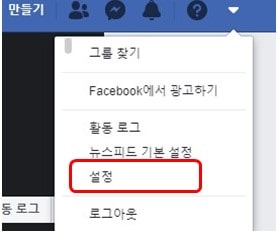
5. 좌측 상단의 내 facebook 정보를 선택
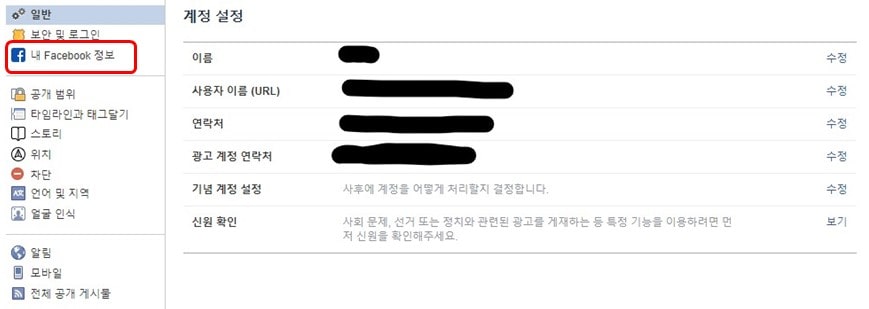
6. 비활성화 및 삭제를 선택
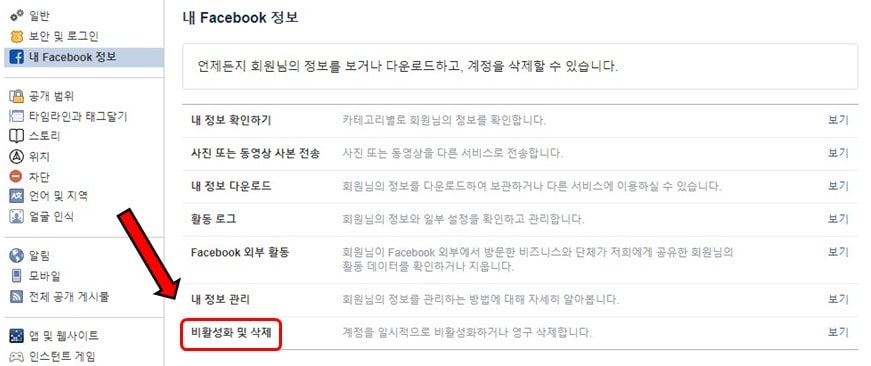
이 곳에서 페이스북 내의 사진 또는 동영상을 다른 서비스로 전송할 수도 있습니다. 구글 포토에 백업도 가능한데, 요 부분은 추후 다시 한 번 포스팅해보도록 하겠습니다.
7. 계정 비활성화 혹은 계정 영구 삭제를 선택.
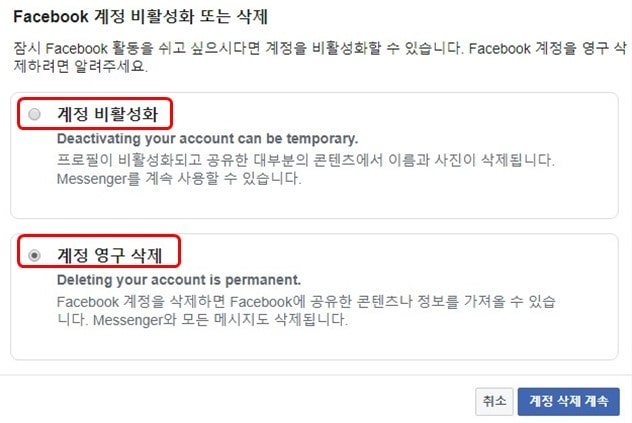
계정 영구 삭제를 진행할 경우 정보 다운로드하기라고 해서 다운 받을 수 있는 항목들이 나열되는데, facebook 정보 사본 형태(HTML혹은 JSON형식)로 지원되는 것이라, 그냥 하나하나 다운 받는 것이 전 편하더군요.
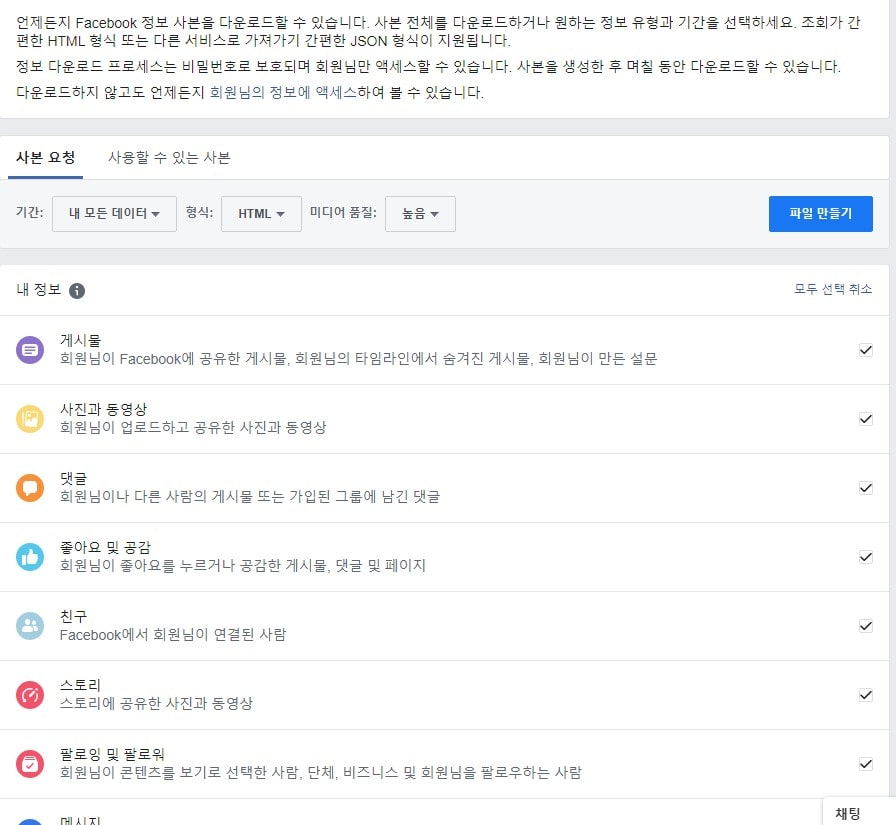
요 부분은 개인 선택의 문제이므로 그냥 편하신 방법으로 하시면 되겠습니다.
8 비밀번호 입력 후 계정 삭제
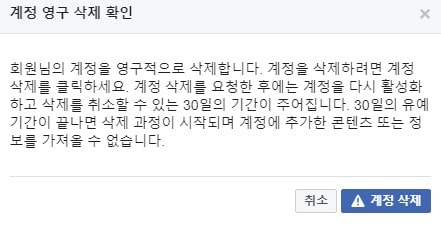
계정 삭제를 선택하고 비밀번호를 입력하고 나면 30일간의 계정 삭제 대기기간에 들어갑니다.
페이스북 계정 영구삭제 혹은 비활성화에 대해 알아봤는데요. 계정 탈퇴를 좀 어렵게 만들어 둔 게 아닌가라는 생각이 드네요. 30일간의 유예기간도 그렇고…..
조만간 페이스북의 다른 기능들을 가지고 돌아오도록 하겠습니다.



